- חלונות 10 רואים לא מעט שדרוגים מאז שחרורו מה שהופך אותו לטוב יותר, מהיר יותר ועם יותר תכונות. כל אלה הגיעו משירות Windows Update.
- קוד שגיאה 0x8007042b עשוי להופיע על המסך שלך ויש כמה דברים שאתה יכול לעשות: השבת אנטי-וירוס והפעל חלונות מעדכנים מספר פעמים או מתקינים את הגרסה העדכנית ביותר באמצעות כלי יצירת המדיה לפי השלבים במאמר.
- מרגיש שיש לך בעיות דומות אחרות? בדוק את שלנו סעיף פתרון בעיות של Windows Update למידע נוסף.
- ה רכזת שגיאות של Windows 10 יש מאמרים מדהימים בנושאים רבים ושונים שכולם יכולים להיתקל בהם בזמן השימוש במערכת ההפעלה Windows. תבדוק את זה.

- הורד את כלי התיקון למחשב Restoro שמגיע עם טכנולוגיות פטנט (פטנט זמין פה).
- נְקִישָׁה התחל סריקה כדי למצוא בעיות של Windows שעלולות לגרום לבעיות במחשב.
- נְקִישָׁה תיקון הכל כדי לפתור בעיות המשפיעות על אבטחת המחשב וביצועיו
- Restoro הורדה על ידי 0 קוראים החודש.
Windows 10 מציע שיפורים שונים על קודמיו תוך שמירה על תכונות ידועות.
עם זאת, עם יותר מכמה שדרוגים נתקלנו גם בחלק גדול מהנושאים.
חלק מהנושאים הללו אינם מטופלים וקשורים אליהם עדכון חלונות תכונות. כמו שכולנו יודעים, חלונות 10 תלוי מאוד בעדכונים.
ואם אינך יכול להשיג עדכון מסוים, אינך יכול לצפות שתהיה לך הגנה ותכונות עדכניות. לאחת מאותן בעיות מתרחש קוד השגיאה 0x8007042B.
זה מונע ממשתמשים להתקין את האחרונה לִבנוֹת ומתרחש לאחר שלב האתחול השני בזמן העברת נתונים.
לכן, אם נתקלת באותה בעיה, הכנו דרכים לעקיפת הבעיה שיעזרו לך לפתור בעיה זו.
כיצד אוכל לתקן את קוד השגיאה 0x8007042B?
שגיאה 0x8007042B עלולה להפריע לתהליך העדכון ולהשאיר את המחשב פגיע, לכן חשוב לתקן זאת בהקדם האפשרי.
אם כבר מדברים על שגיאה זו, הנה כמה בעיות דומות שעליהן דיווחו המשתמשים:
- נכשל התקנת 0x8007042b - לפעמים תהליך העדכון של Windows עלול להיכשל עקב שגיאה זו. עם זאת, אתה יכול לתקן את הבעיה פשוט על ידי השבתת האנטי-וירוס שלך.
- שדרוג Windows 10 0x8007042b - שגיאה זו מתרחשת בדרך כלל בעת ניסיון להתקין גירסה חדשה של Windows 10. אם אתה ממשיך לקבל שגיאה זו, כדאי לך לנסות להוריד ולהתקין את העדכון באופן ידני.
- קוד שגיאה של Windows 10 0x8007042b 0x2000d - במקרים מסוימים, הודעת שגיאה זו מלווה בקוד שגיאה נוסף. אם זה קורה, הקפד לנסות לתקן את הקבצים שלך ולבדוק אם זה פותר את הבעיה.
מה לעשות אם עדכוני Windows לא יותקנו? להלן מדריך מלא כיצד לפתור בעיה זו!
פיתרון 1 - השבת או הסר את האנטי-וירוס
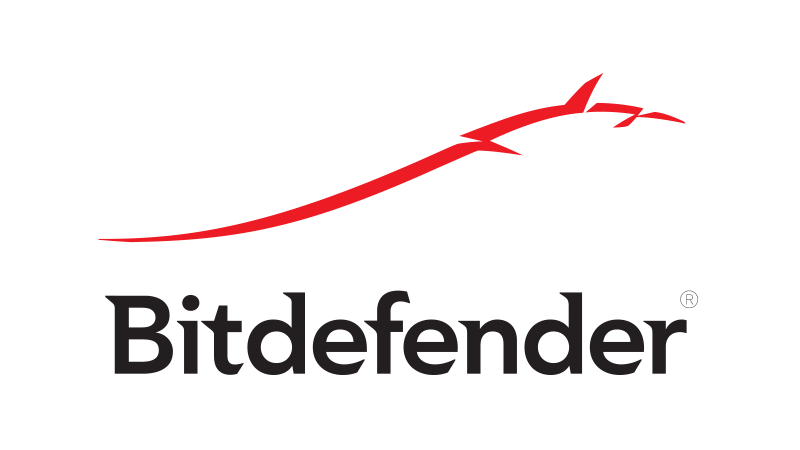
אם יש לך בעיות בשגיאה 0x8007042B, כדאי לנסות להשבית תכונות אנטי-וירוס מסוימות ולבדוק אם זה פותר את הבעיה. אם הבעיה עדיין קיימת, הצעד הבא שלך יהיה להשבית לחלוטין את האנטי-וירוס שלך.
במקרים מסוימים, השבתת האנטי-וירוס לא תעזור, ולכן הצעד הבא שלך יהיה להסיר לחלוטין את האנטי-וירוס שלך. לאחר הסרת האנטי-וירוס, בדוק אם הבעיה חוזרת.
אם הסרת האנטי-וירוס פותרת את הבעיה שלך, כדאי לך לשקול לעבור לפתרון אנטי-וירוס אחר. ישנם כלי אנטי-וירוס נהדרים רבים זמינים, אך אחד הטובים ביותר הוא Bitdefender.
יישום זה מספק הגנה נהדרת, והוא לא יפריע למערכת שלך בשום צורה, אז הקפד לנסות את זה.
משתמשים דיווחו על כך אווסט, קספרסקי, ו אבטחת האינטרנט של קומודו גרמה להופעת שגיאה זו, ואם אתה משתמש באחד מהיישומים הללו, הקפד להסיר אותם ונסה לבצע את השדרוג שוב.
פתרון 2 - הסר ציוד היקפי USB נוסף
אם השתמשת ב- כלי ליצירת מדיה כדי להתקין עדכונים או לשדרג את מערכת ההפעלה שלך, אתה יכול לקיים התנגשויות USB מדי פעם. כדי למנוע זאת, משוך את כל ההתקנים האחרים למעט כונן המערכת.
חלק מהמשתמשים דיווחו על כך כפתרון לבעיה זו. לאחר שהסירו התקנים היקפיים, כשל האתחול השני נעצר והמערכת עודכנה כמתוכנן.
פתרון 3 - הורד והתקן את העדכון באופן ידני
אם אינך יכול להוריד או להתקין עדכונים בגלל שגיאה 0x8007042B, ייתכן שתוכל לעקוף שגיאה זו על ידי התקנת העדכון באופן ידני.
זה פשוט יחסית, ואתה יכול לעשות זאת על ידי ביצוע השלבים הבאים:
מכיוון שאתה מוריד ומתקין את העדכון באופן ידני לא תיתקל בהודעת השגיאה, אך ייתכן שבעיית הליבה עדיין תהיה שם ותופיע בעת הורדת עדכונים עתידיים.
- בסרגל החיפוש של Windows, הקלד עדכונים. לבחור בדוק עדכונים.
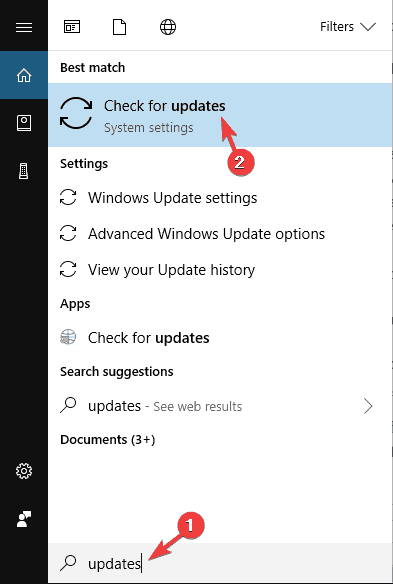
- לאחר שתראה איזה עדכון צריך להתקין, רשום את קוד העדכון.
- פתח את דפדפן האינטרנט שלך וחפש את קטלוג Microsoft.
- הקלד את שם ה- KB בסרגל החיפוש.
- הורד את קובץ העדכון הנתון ושמור אותו על שולחן העבודה.
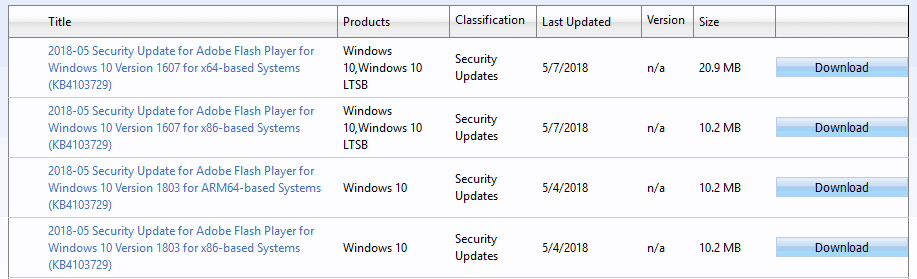
- הפעל את הקובץ והתקן אותו.
- יתכן שתצטרך להפעיל מחדש את המחשב שלך על מנת שההתקנה תסתיים.
התראת מדריך אפית! כל מה שאתה צריך לדעת על עדכון מנהלי ההתקן שלך נמצא כאן.
פתרון 4 - נקה את רשימת הפריטים האחרונים
לדברי משתמשים, לפעמים רשימת הפריטים האחרונים שלך עלולה לגרום להופעת שגיאה 0x8007042B.
נראה של- Windows עשויות להיות כמה בעיות ברשימה האחרונה, וכדי לפתור את הבעיה, עליך למחוק פריטים מהרשימה האחרונה.
הפעל סריקת מערכת כדי לגלות שגיאות אפשריות

הורד את Restoro
כלי לתיקון מחשב

נְקִישָׁה התחל סריקה כדי למצוא בעיות ב- Windows.

נְקִישָׁה תיקון הכל כדי לפתור בעיות עם טכנולוגיות פטנט.
הפעל סריקת מחשב באמצעות כלי התיקון Restoro כדי למצוא שגיאות הגורמות לבעיות אבטחה ולהאטות. לאחר השלמת הסריקה, תהליך התיקון יחליף קבצים פגומים בקבצי ורכיבי Windows חדשים.
לאחר שתעשה זאת, נסה להתקין את העדכון שוב ובדוק אם הבעיה נפתרה.
פתרון 5 - בצע סריקות DISM ו- SFC
לדברי משתמשים, לפעמים שגיאה 0x8007042B יכולה להופיע עקב שחיתות בקבצים. כדי לפתור את הבעיה, עליך לבצע סריקת SFC ולתקן את הקבצים שלך.
זה די פשוט ותוכלו לעשות זאת על ידי ביצוע השלבים הבאים:
- ללחוץ מקש Windows + X לפתוח תפריט Win + X. עכשיו בחר שורת פקודה (מנהל) אוֹ פגז כוח (מנהל).
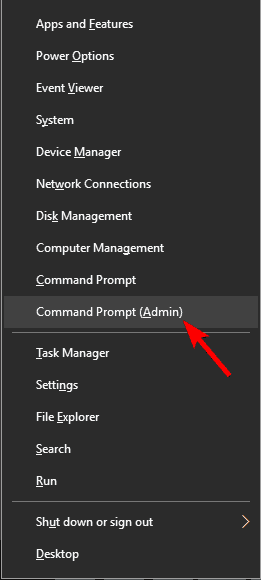
- מתי שורת פקודה נפתח, נכנס sfc / scannow.
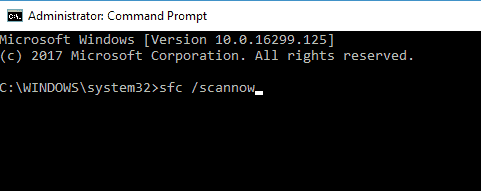
- סריקת SFC תתחיל כעת.
סריקת SFC יכולה להימשך עד 15 דקות, אז אל תפריע לה בשום צורה. לאחר הסריקה, בדוק אם הבעיה עדיין קיימת.
אם לא הצלחת להפעיל סריקת SFC או אם סריקת SFC לא פתרה את הבעיה, הצעד הבא שלך יהיה לבצע DISM לִסְרוֹק.
לשם כך, עליך להפעיל את שורת הפקודה כמנהל ולהפעיל DISM / Online / Cleanup-Image / RestoreHealth פקודה.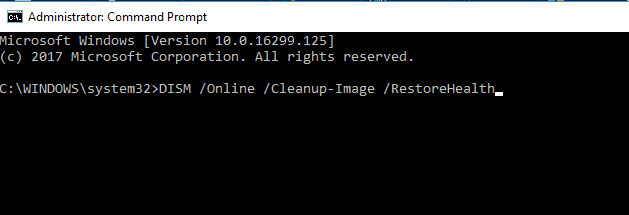
סריקת DISM תתחיל כעת, אז היה סבלני בזמן שהוא מתקן את המחשב האישי שלך. הסריקה יכולה להימשך עד 20 דקות, אז אל תפריע לה. לאחר הסריקה, בדוק אם הבעיה עדיין קיימת.
אם הבעיה עדיין קיימת, או אם לא הצלחת לבצע סריקת SFC לפני כן, חזור על סריקת SFC פעם נוספת והבעיה תיפתר לצמיתות.
השתמש במדריך זה כדי להיות מומחה לעבודה עם DISM!
פתרון 6 - אפס את רכיבי Windows Update
לדברי משתמשים, אם אתה נתקל בבעיה זו, ייתכן שתוכל לפתור אותה על ידי איפוס רכיבי Windows Update.
המערכת שלך מסתמכת על שירותים מסוימים על מנת לעבוד כראוי, ואם שירותים אלה טעונים באגים, תיתקל בשגיאה 0x8007042B.
עם זאת, אתה יכול לתקן את הבעיה פשוט על ידי הפעלת כמה פקודות בשורת הפקודה. זה די פשוט, ואתה יכול לעשות זאת על ידי ביצוע השלבים הבאים:
- לִפְתוֹחַ שורת פקודה כמנהל.
- מתי שורת פקודה נפתח, הפעל את הפקודות הבאות:
- עצור נטו
- עצירה נטו cryptSvc
- סיביות עצירה נטו
- להפסיק
- ren C: WindowsSoftwareDistribution SoftwareDistribution.old
- ren C: WindowsSystem32catroot2 catroot2.old
- התחל נטו
- התחל נטו cryptSvc
- סיביות התחלה נטו
- התחל נטו
- הַפסָקָה
לאחר הפעלת פקודות אלה, בדוק אם הבעיה נפתרה.
אם אינך רוצה להפעיל ידנית כל פקודה ופקודה, תוכל תמיד צור סקריפט איפוס של Windows Update והפעל אותו כדי לאפס במהירות את כל שירותי Windows Update.
פתרון 7 - בצע שחזור מערכת
אם אתה ממשיך לקבל את השגיאה 0x8007042B, ייתכן שתוכל לפתור את הבעיה על ידי ביצוע שחזור מערכת.
זהו פתרון פשוט למדי, וכדי לבצע אותו, עליך לבצע את הפעולות הבאות:
- ללחוץ מקש Windows + S ונכנסים שחזור מערכת. בחר צור נקודת שחזור מהרשימה.
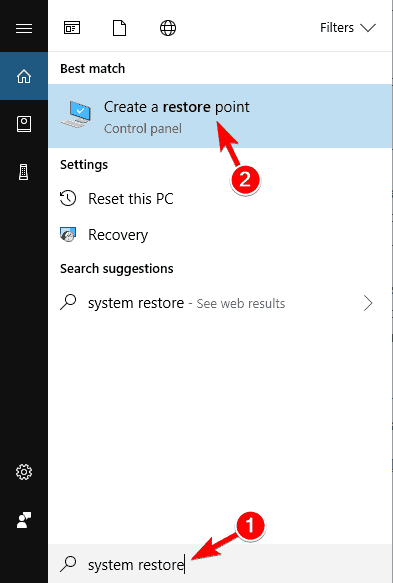
-
מאפייני מערכת כעת יופיע חלון. נְקִישָׁה שחזור מערכת לַחְצָן.
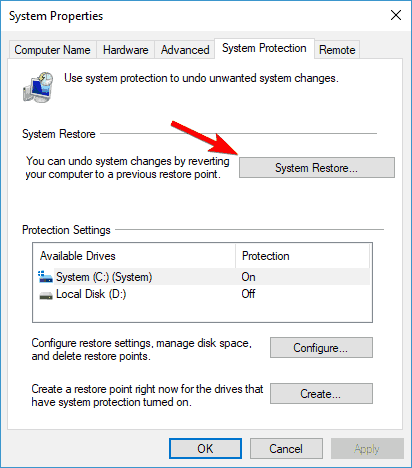
- מתי שחזור מערכת חלון נפתח, לחץ הַבָּא.
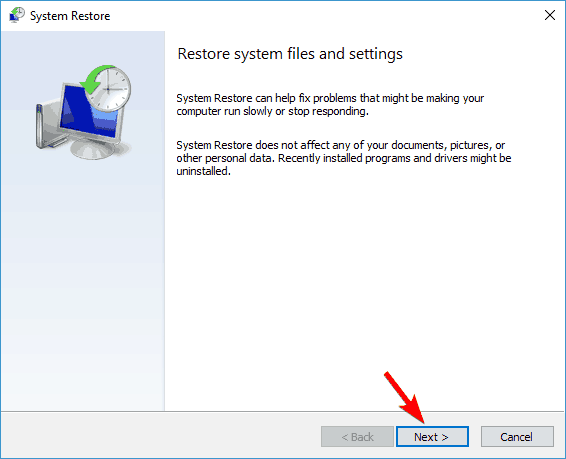
- אם זמין, בדוק הראה נקודות שחזור נוספות. כעת בחר בנקודת השחזור הרצויה ולחץ הַבָּא.
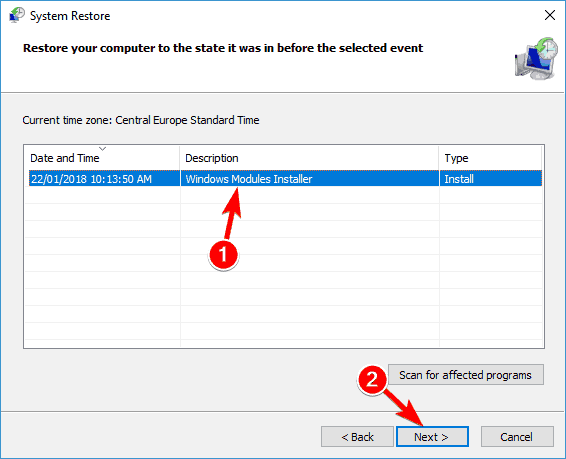
- עקוב אחר ההוראות שעל המסך להשלמת תהליך השחזור.
לאחר שחזור המחשב האישי שלך, נסה לבצע את השדרוג שוב ובדוק אם הבעיה עדיין קיימת.
עיין במדריך זה כדי ללמוד כל מה שיש לדעת על יצירת נקודת שחזור מערכת!
פתרון 8 - התקן עדכון באמצעות כלי יצירת המדיה של Windows
מצד שני, אם אחת מהפתרונות לעקיפת הבעיה הקודמים לא עזרה לך, עליך לעבור לביצוע התקנה נקייה.
אם יש פגמים או בעיות אחרות בקבצי מערכת, הדרך היחידה להיפטר מהם בוודאות היא להתקין מחדש את המערכת שלך.
לאחר סיום, תוכל לבצע עדכונים ולפתור את שגיאת הקוד. אנו נוביל אותך לאורך כל התהליך:
- הורד את כלי יצירת המדיה פה ולהתקין אותו.
- בחר שדרג את המחשב הזה עכשיו ולחץ הַבָּא.
- ההתקנה תתחיל בהכנת הקבצים הדרושים.
- עכשיו בחר הורד והתקן עדכונים (מומלץ) ולחץ הַבָּא.
- המתן בזמן שההתקנה מורידה את הקבצים הדרושים.
- עקוב אחר ההוראות שעל המסך עד שתגיע מסך מוכן להתקנה. עכשיו לחץ שנה מה לשמור אוֹפְּצִיָה.
- תוודא ש לשמור קבצים ויישומים אישיים נבחר ולחץ הַבָּא.
- בצע את ההוראות שעל המסך כדי לסיים את ההתקנה.
לאחר סיום ההתקנה, תתקין את הגירסה העדכנית ביותר של Windows, וכל הקבצים והיישומים שלך צריכים להישמר, כך שתוכל להמשיך במקום שהפסקת.
זה אמור להיות הפיתרון האחרון עבורך. אם יש לך שאלות או פיתרונות חלופיים, אנא ספר לנו בתגובות.
 עדיין יש לך בעיות?תקן אותם בעזרת הכלי הזה:
עדיין יש לך בעיות?תקן אותם בעזרת הכלי הזה:
- הורד את כלי התיקון למחשב זה דורג נהדר ב- TrustPilot.com (ההורדה מתחילה בעמוד זה).
- נְקִישָׁה התחל סריקה כדי למצוא בעיות של Windows שעלולות לגרום לבעיות במחשב.
- נְקִישָׁה תיקון הכל כדי לפתור בעיות עם טכנולוגיות פטנט (הנחה בלעדית לקוראים שלנו).
Restoro הורדה על ידי 0 קוראים החודש.
שאלות נפוצות
הפעלת עדכונים אוטומטיים מבטיחה שתקבל עדכונים חדשים עבור Windows שלך. שמירה על Windows מעודכנת היא שיטה מומלצת נהדרת, אך דע כי לעיתים, עלולות להופיע שגיאות חדשות עקב תוכנה שאינה תואמת. ראה השלם שלנו מדריך לשגיאות עדכונים אוטומטיים.
בדוק את הכונן הקשיח / SSD הראשי שלך מכיוון שאולי תזדקק לפחות ל -20% מכלל השטח הפנוי אם המכשיר אינו גדול במיוחד. תקן את כל שגיאות הדיסק והפעל את Windows Update מספר פעמים לפני ואחרי ביצוע אתחול מחדש.
בזמן ש- Windows מבצע עדכון, ייתכן שתקבל קוד שגיאה 0x8007042b. כדי לתקן זאת בצע את השלבים מ- תיקון שגיאת עדכון של Windows 0x8007042b מאמר.


